一些小伙伴在操作电脑的时候,会需要将电脑中的一些文件进行共享操作,大家在设置共享文件夹的时候,发现无法访问的这种问题,那么我们该如何解决呢,出现这样的情况可能是访问的共享文件夹出现不安全的问题,而自己电脑中的允许不安全的来宾登录功能是禁用的,因此一旦出现不安全的共享文件夹访问的时候,就会被禁止访问,那么我们需要进入到本地组策略的窗口中将允许不安全的来宾登录功能启用即可,下方是关于如何使用Win10解决不能访问共享文件安全策略阻止的具体操作方法,如果你需要的情况下可以看看方法教程。
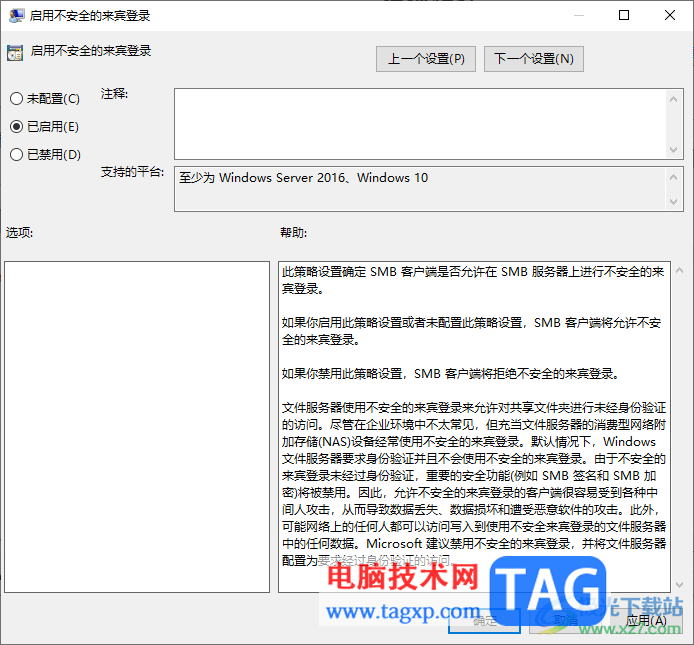
1.直接在键盘上按下win键和r键,打开运行窗口,随后在框中输入【gpedit.msc】,然后按下回车键进入。
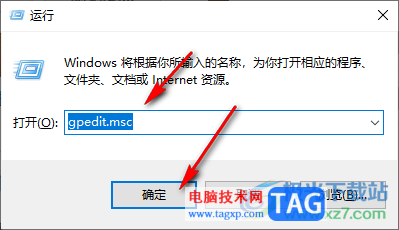
2.进入到本地组策略编辑器的窗口中,在左侧的位置依次点击【计算机配置】-【管理模板】-【网络】-【lanman工作站】选项。
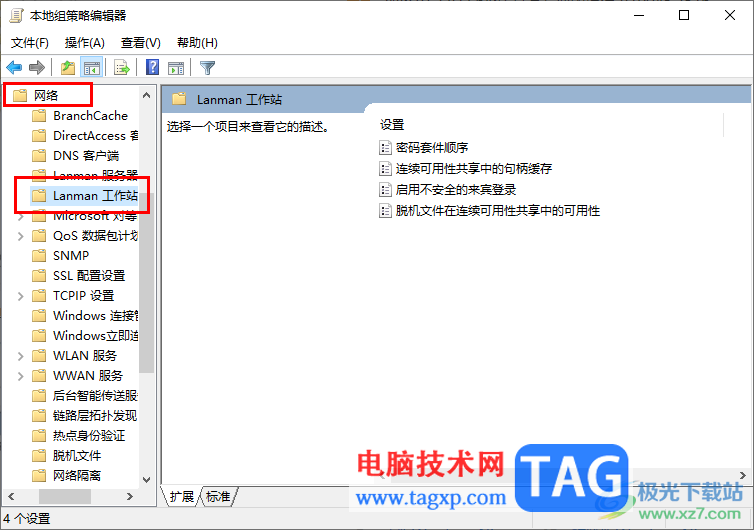
3.之后即可在右侧的窗口中查看到【允许不安全的来宾登录】选项,将该选项进行双击一下。
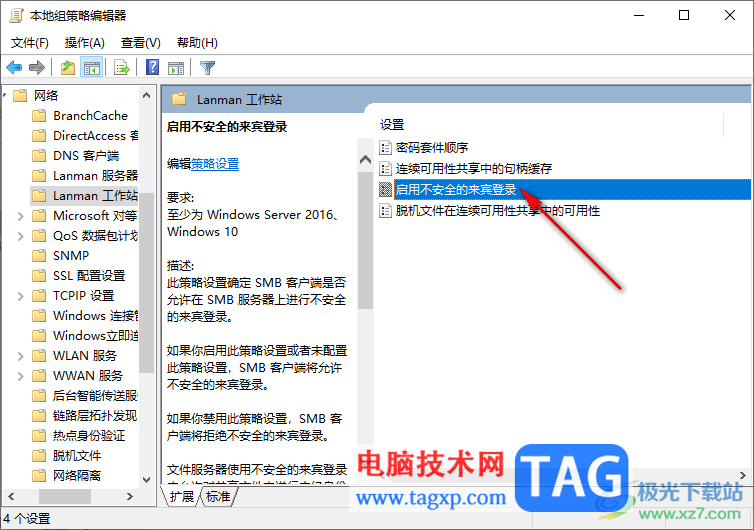
4.之后,即可进入到该选项的窗口中,在页面上我们需要将左侧上方的【已启用】选项进行勾选上。
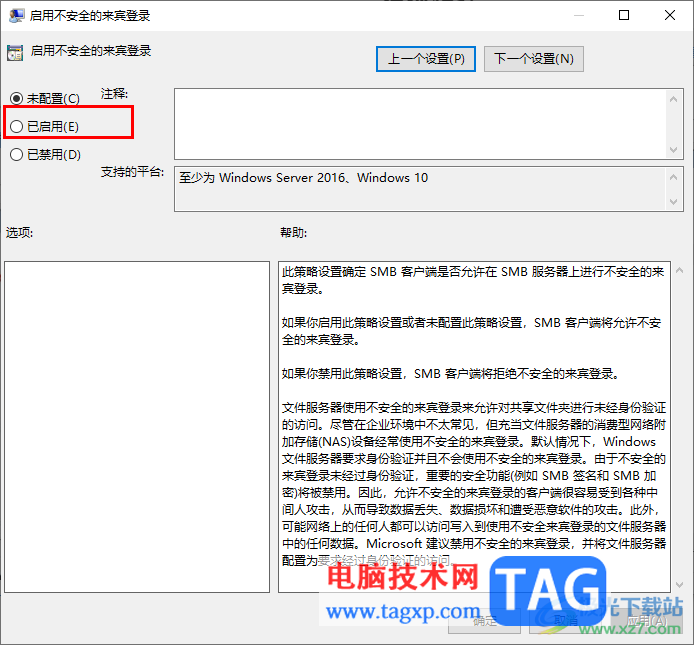
5.之后再将右下角的应用和确定按钮依次点击一下保存设置就好了,之后重新访问共享文件夹即可。
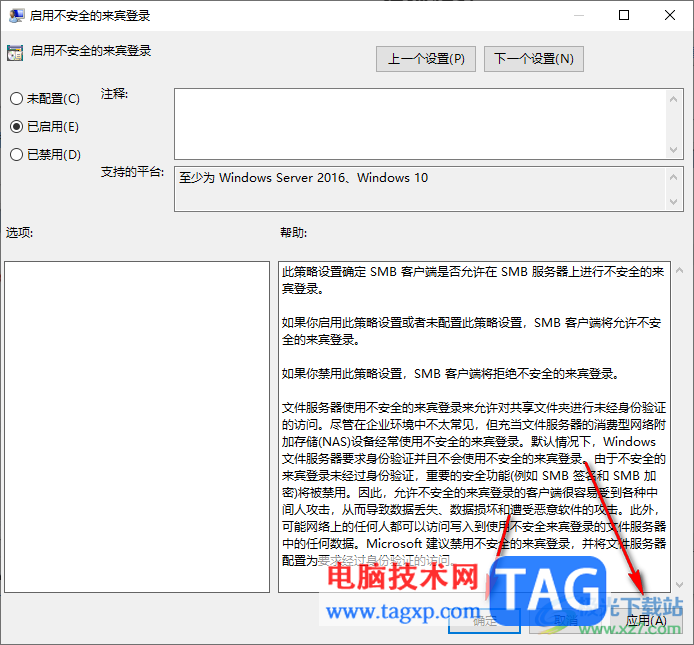
以上就是关于如何使用Win10解决不能访问共享文件夹的具体操作方法,很多小伙伴会通过Win10进行共享电脑中的文件夹内容,当你发现无法访问共享文件夹的时候,那么可以通过以上的方法教程来解决一下该问题即可,感兴趣的话可以操作试试。
 Win10暂停更新还是会更新的
Win10暂停更新还是会更新的 windows movie make保存后的视
windows movie make保存后的视 windows movie maker导出工程文
windows movie maker导出工程文 Windows Movie Maker给视频添加
Windows Movie Maker给视频添加 windows movie maker保存为视频
windows movie maker保存为视频 抖音滚筒洗衣机是什么意
抖音滚筒洗衣机是什么意 英特尔宣布推出搭载第
英特尔宣布推出搭载第  GPU-Z 2.45 增加了对 RTX 309
GPU-Z 2.45 增加了对 RTX 309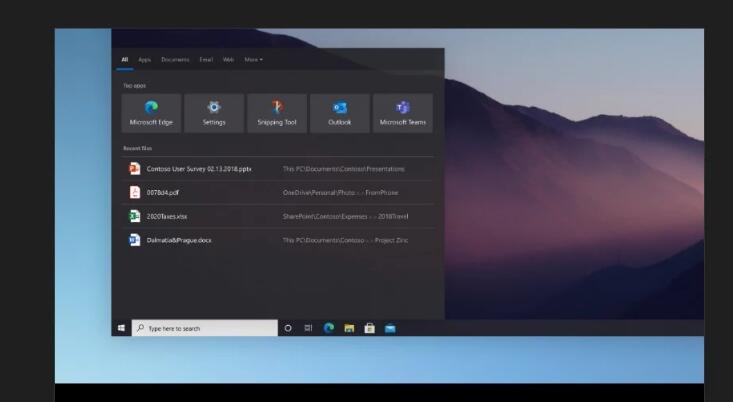 Windows Tips应用程序让我们
Windows Tips应用程序让我们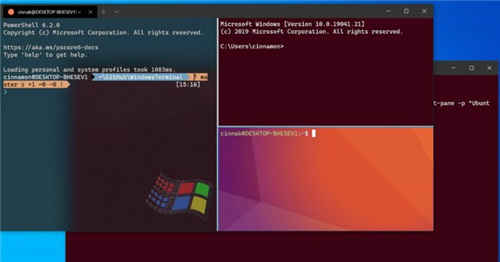 Windows10命令行应用程序默
Windows10命令行应用程序默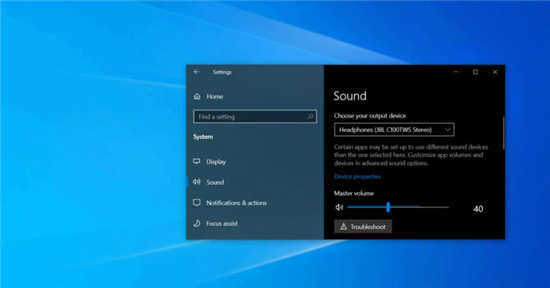 微软在最新更新中修复了
微软在最新更新中修复了 Microsoft准备关闭Internet E
Microsoft准备关闭Internet E 基于PhantomJS的校园网质量
基于PhantomJS的校园网质量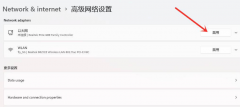 Windows11怎么重新启用网络
Windows11怎么重新启用网络 csgo蛇咬武器箱怎么获取?
csgo蛇咬武器箱怎么获取? 《怪物猎人崛起》最终b
《怪物猎人崛起》最终b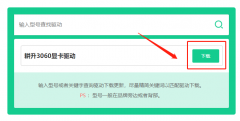 耕升显卡驱动在哪安装
耕升显卡驱动在哪安装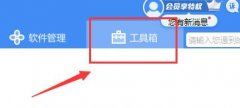 打印机驱动电脑位置详细
打印机驱动电脑位置详细 win10驱动卸载教程
win10驱动卸载教程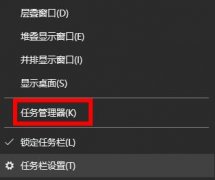 文件在另一个程序中打开
文件在另一个程序中打开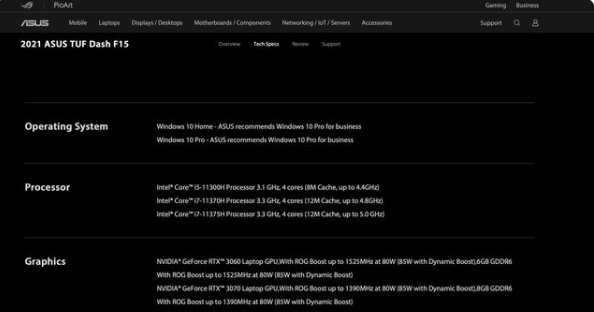 3050ti吃鸡帧数是多少的介
3050ti吃鸡帧数是多少的介 浙江省自然人电子税务局
浙江省自然人电子税务局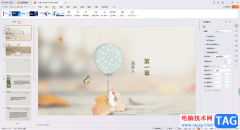 WPS PPT设置幻灯片自动切换
WPS PPT设置幻灯片自动切换 Word文档批量去掉所有英文
Word文档批量去掉所有英文 笔记本内置摄像头怎么打
笔记本内置摄像头怎么打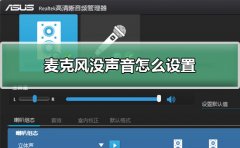 麦克风没声音怎么设置
麦克风没声音怎么设置 进不了路由器配置界面的
进不了路由器配置界面的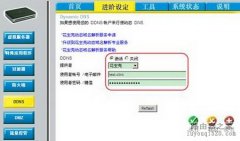 d-link宽带路由器DDNS的设置
d-link宽带路由器DDNS的设置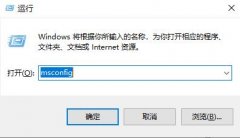
系统更新升级了win101903版本系统之后,对于更新的新功能夜间模式,如果失效不能打开的话,小编觉得我们可以尝试下载系统的服务中对相关的选项进行修改即可。详细步骤就来看下小编是怎么...
45401 次阅读
你的计算机上是否存在有至关重要的数据,并且不希望它们落入恶人之手呢?当然,它们完全有这种可能。而且,近些年来,服务器遭受的风险也比以前更 大了。越来越多的病毒,心怀...
104973 次阅读
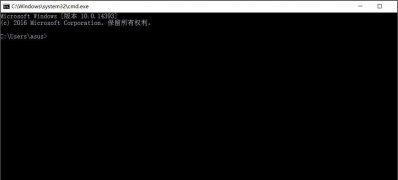
近日有Windows10系统用户来反应,在使用php开发时,就会经常遇到端口被占用的情况,这时候就需要找出被占用端口的...
118494 次阅读

在打印文件的时候,有很多的用户遇到了脱机的问题导致了无法继续操作下去,为此我们带来了脱机的几个解决方法,不知道打印机脱机状态怎么恢复正常打印的一起看看。...
28503 次阅读
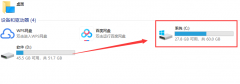
许多小伙伴在使用win10版本的时候,因为win10系统使用时限有限制,就想要延长win10版本的使用时间。那么要怎么做才能实现呢?今天就让小编来告诉你吧~...
41419 次阅读

蓝牙设备是专门用户们来连接无线耳机、音响的一种设备,但是很多的用户们表示自己的设备无法进行连接了,这个需要怎么去解决呢,快来看看详细的教程吧~...
85269 次阅读
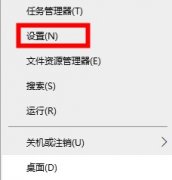
当用户要在xbox商店下载我们所在地区没有的游戏怎么办呢?其实可以通过xbox商店切换地区来实现,那么让我们一起来看一下xbox商店切换地区教程吧!...
35479 次阅读

我们在使用安装了win10操作系统的电脑的时候,有的小伙伴发现我们日常的使用过程中电脑经常会出现死机蓝屏,没办法开机进入系统的的情况。对于这种问题小编觉得可能是因为我们电脑的系...
96305 次阅读
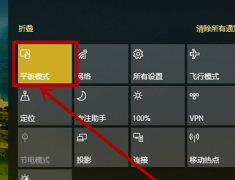
我们使用win10系统的时候会遇见开始菜单变成全屏的情况,这个时候不要慌,这个问题很好解决的,只需要关闭掉平板模式和设置中的开始全屏模式就可以了,具体的教程下面跟小编一起来看看...
61950 次阅读
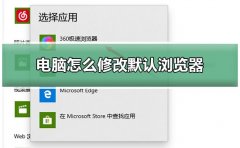
win10电脑修改默认浏览器非常的简单,除非被恶意软件给侵占了,小编今天各位用户带来了详细的设置方法,想要设置修改默认浏览器的快点来看看开始设置吧。...
45265 次阅读

我们的电脑在升级安装了win10操作系统之后,有的小伙伴们可能就会遇到系统蓝屏的情况。在出现蓝屏之后有时还会显示系统保护的提示。那么对于这种问题小编觉得我们可以尝试对自己的系统...
120271 次阅读

最近有Windows10系统用户来反应,在使用电脑时发现无法自动识别苹果Magic Mouse设备的现象,对于这个问题该如何解决...
1888352 次阅读
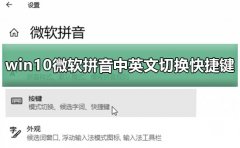
win10微软拼音中英文切换快捷键是可以修改的,很多用户非常不习惯用系统默认的快捷键切换,想要自定义一个键位,其实非常的简单,下面来一起看看详细的修改教程吧。...
47806 次阅读
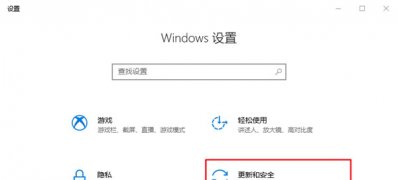
一般操作Windows10系统自带了一个安全软件,叫做Windows Defender,它能够在用户使用电脑的时,自动检测浏览的网页、下...
150176 次阅读

如果我们使用的计算机硬件配置较低,在安装了win10操作系统之后出现了找不到无线网的情况不知道怎么解决的话,小编觉得可能是因为驱动程序出现了问题。详细解决方法就来看下小编是怎么...
88342 次阅读